உலாவியைப் பயன்படுத்தும் போது Mozilla Firefoxபயனர்கள் எல்லாவிதமான பிரச்சனைகளையும் சந்திக்கலாம். “உங்கள் பயர்பாக்ஸ் சுயவிவரத்தை ஏற்ற முடியவில்லை. இது காணாமல் போகலாம் அல்லது கிடைக்காமல் போகலாம்."
நீங்கள் ஒரு பிழையை சந்தித்தால் "உங்கள் பயர்பாக்ஸ் சுயவிவரத்தை எங்களால் ஏற்ற முடியவில்லை. இது காணாமல் போகலாம் அல்லது கிடைக்காமல் போகலாம்." அல்லது வெறுமனே "சுயவிவரம் காணவில்லை" , சில காரணங்களால் உலாவி உங்கள் சுயவிவரக் கோப்புறையை அணுக முடியாது என்பதே இதன் பொருள்.
சுயவிவர கோப்புறை என்பது கணினியில் உள்ள ஒரு சிறப்பு கோப்புறையாகும், இது Mozilla Firefox உலாவியின் பயன்பாடு பற்றிய தகவல்களை சேமிக்கிறது. எடுத்துக்காட்டாக, சுயவிவர கோப்புறை தற்காலிக சேமிப்பு, குக்கீகள், உலாவல் வரலாறு, சேமிக்கப்பட்ட கடவுச்சொற்கள் போன்றவற்றை சேமிக்கிறது.
எனது பயர்பாக்ஸ் சுயவிவரத்தில் உள்ள சிக்கலை எவ்வாறு சரிசெய்வது?
நீங்கள் முன்பு சுயவிவரக் கோப்புறையை மறுபெயரிட்டிருந்தால் அல்லது நகர்த்தியிருந்தால், அதை அதன் இடத்திற்குத் திருப்பி விடுங்கள், அதன் பிறகு பிழை தீர்க்கப்பட வேண்டும்.
நீங்கள் சுயவிவரத்தில் எந்த கையாளுதலும் செய்யவில்லை என்றால், சில காரணங்களால் அது நீக்கப்பட்டது என்று நாங்கள் முடிவு செய்யலாம். ஒரு விதியாக, இது பயனர் தற்செயலாக கணினியில் உள்ள கோப்புகளை நீக்குகிறது அல்லது கணினியில் வைரஸ் மென்பொருளின் செயலாகும்.
இந்த வழக்கில், புதியதை உருவாக்குவதைத் தவிர வேறு வழியில்லை Mozilla சுயவிவரம்பயர்பாக்ஸ்.
இதைச் செய்ய, நீங்கள் பயர்பாக்ஸை மூட வேண்டும் (அது இயங்கினால்). சாளரத்தைத் திறக்க Win + R விசை கலவையை அழுத்தவும் "ஓடு" தோன்றும் சாளரத்தில் பின்வரும் கட்டளையை உள்ளிடவும்:
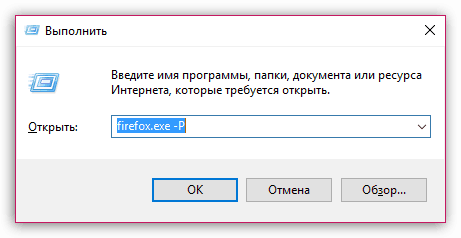
Firefox சுயவிவரங்களை நிர்வகிக்க உங்களை அனுமதிக்கும் ஒரு சாளரம் திரையில் தோன்றும். நாம் ஒரு புதிய சுயவிவரத்தை உருவாக்க வேண்டும், எனவே, அதன்படி, பொத்தானைத் தேர்ந்தெடுக்கவும் "உருவாக்கு" .
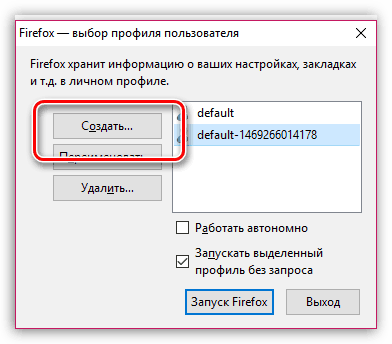
சுயவிவரத்திற்கு தனிப்பயன் பெயரைக் கொடுங்கள், தேவைப்பட்டால், உங்கள் சுயவிவரம் சேமிக்கப்படும் கோப்புறையை மாற்றவும். கட்டாயத் தேவை இல்லை என்றால், சுயவிவர கோப்புறையின் இருப்பிடத்தை அதே இடத்தில் விட்டுவிடுவது நல்லது.
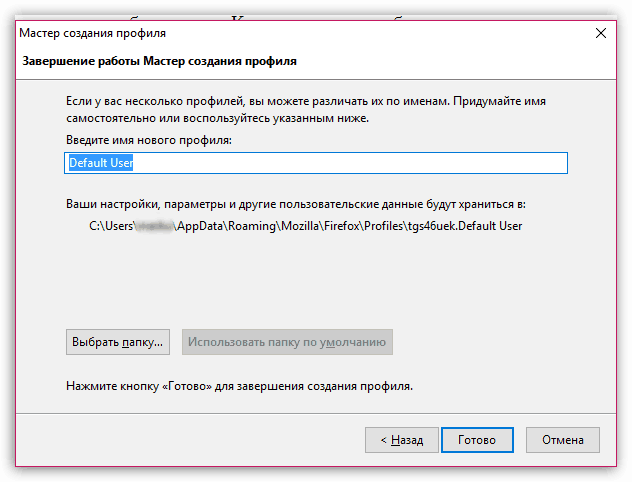
நீங்கள் பொத்தானை கிளிக் செய்தவுடன் "தயார்" , நீங்கள் சுயவிவர மேலாண்மை சாளரத்திற்குத் திரும்புவீர்கள். இடது சுட்டி பொத்தானைக் கொண்டு ஒரே கிளிக்கில் புதிய சுயவிவரத்தைத் தேர்ந்தெடுக்கவும், பின்னர் பொத்தானைக் கிளிக் செய்யவும் "பயர்பாக்ஸைத் தொடங்குதல்" .
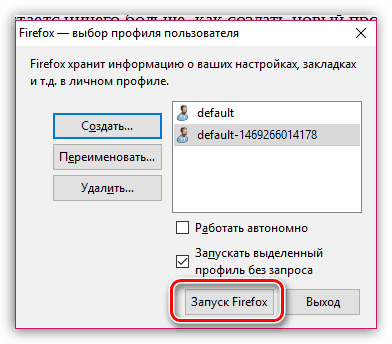
படிகளை முடித்த பிறகு, திரை முற்றிலும் காலியாகத் தொடங்கும், ஆனால் வேலை செய்யும். Mozilla உலாவிபயர்பாக்ஸ். நீங்கள் முன்பு ஒத்திசைவு செயல்பாட்டைப் பயன்படுத்தியிருந்தால், நீங்கள் தரவை மீட்டெடுக்க முடியும்.
மற்ற நிரல்களுடன் ஒப்பிடும்போது இது நிறைய நன்மைகளைக் கொண்டுள்ளது. இது வேகமானது, நிறைய உள்ளது பயனுள்ள கருவிகள்மற்றும் எளிய இடைமுகம். இருப்பினும், அவர் தவறுகளிலிருந்து விடுபடவில்லை. அவற்றில் மிகவும் பொதுவானது பின்வருபவை: “உங்கள் சுயவிவரத்தை சரியாக ஏற்ற முடியவில்லை. சில அம்சங்கள் கிடைக்காமல் போகலாம். உங்கள் சுயவிவரம் இருப்பதையும், உங்களுக்கு படிக்க/எழுதுவதற்கான அனுமதிகள் இருப்பதையும் உறுதிப்படுத்திக் கொள்ளுங்கள்."
இந்த வகையான பிழையை சரிசெய்து Google Chrome ஐ எவ்வாறு தொடங்குவது?
Google Chrome பிழையை சரிசெய்கிறது
Google Chrome இல் உள்ள பிழையை சரிசெய்ய, நீங்கள் உலாவியை மூடிவிட்டு இந்த வழிமுறைகளைப் பின்பற்ற வேண்டும். "எனது கணினி" அல்லது "எக்ஸ்ப்ளோரர்" என்பதைத் திறந்து கோப்புறை முகவரியை உள்ளிடவும்:
- Windows XPக்கு – %USERPROFILE%\Local Settings\Application Data\Google\Chrome\User Data;
- Windows 7 க்கு - %USERPROFILE%\AppData\Local\Google\Chrome\User Data\
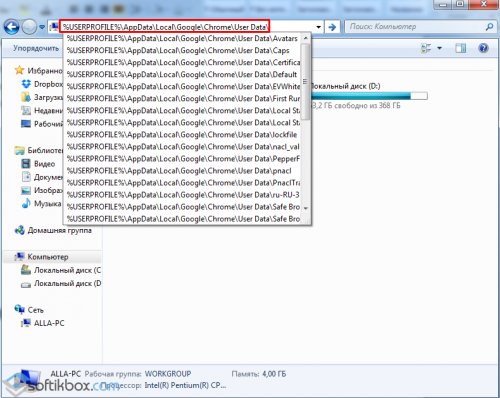
இங்கே நாம் இயல்புநிலை கோப்புறையைக் காணலாம். நீங்கள் அதை Default1 என மறுபெயரிட வேண்டும்.
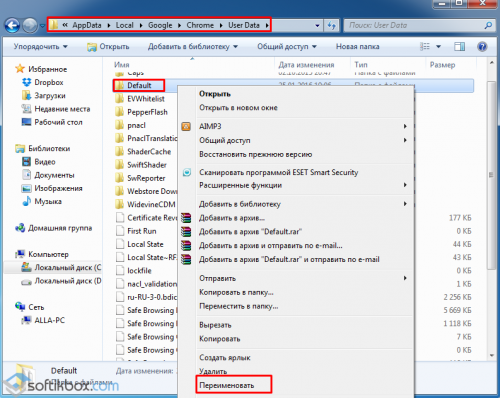
இப்போது உலாவியைத் திறந்து மீண்டும் மூடவும். தானாக உருவாக்கப்படும் புதிய அடைவைஇயல்புநிலை. நாங்கள் Default1 கோப்புறைக்குத் திரும்பி, வலைத் தரவைத் தவிர அனைத்து கோப்புகளையும் நகலெடுக்கிறோம் (அது நீக்கப்பட வேண்டும்). நகலெடுக்கப்பட்ட கோப்புகளை புதிய இயல்புநிலை கோப்புறைக்கு மாற்றுவோம்.
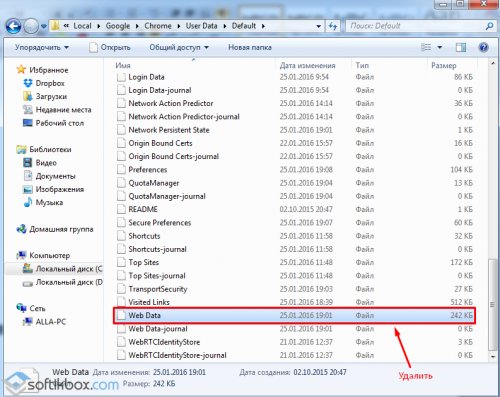
இப்போது Default1 கோப்புறையை நீக்கி உலாவியை மறுதொடக்கம் செய்யுங்கள்.
உங்கள் சுயவிவரத்தை சரியாக ஏற்ற முடியவில்லை... சில காலமாக, கணினியை ஏற்றி இணையத்துடன் இணைத்த பிறகு, ஒரு சிறிய சாளரம் அத்தகைய அழகான மற்றும் அப்பாவி செய்தியுடன் பாப்-அப் செய்யத் தொடங்கியது: “உங்களை ஏற்றுவது சாத்தியமில்லை. சுயவிவரம் சரியாக. சில அம்சங்கள் கிடைக்காமல் போகலாம். உங்கள் சுயவிவரம் இருப்பதையும், அதைப் படிக்கவும் எழுதவும் உங்களுக்கு அனுமதி இருப்பதையும் உறுதிப்படுத்திக் கொள்ளுங்கள்." நான் வழக்கமாக வேலை செய்கிறேன் Google உலாவிகுரோம், எனவே அவர் ஒரு வாரம் முழுவதும் எனக்கு தனது "வாழ்த்துக்களை" அனுப்புகிறார், இது ஏற்கனவே மகிழ்ச்சியாக இல்லாத எனது மனநிலையை முற்றிலும் கெடுத்துவிடும். நான் வேலையில் சிக்கிக்கொண்டேன், எதையும் செய்ய முடியவில்லை. நான் ஓய்வெடுக்க வீட்டிற்கு வருகிறேன் மற்றும் எனது தளங்களுக்கு ஒரு புதிய கட்டுரையை எழுதுகிறேன், இங்கே நீங்கள் இருக்கிறீர்கள் - உங்களுக்கு ஒரு பாசிச வெடிகுண்டு கிடைக்கும். சிலர் இதுபோன்ற எச்சரிக்கைகளைப் பற்றி கவலைப்படாமல் இருக்கலாம், ஆனால் கட்டுப்பாட்டை மீறும் எதுவும் என்னை பதட்டப்படுத்துகிறது. இது எனது கணினி, அதில் உள்ள அனைத்தும் நான் விரும்பும் வழியில் செயல்பட வேண்டும், அவர் விரும்பும் வழியில் அல்ல. நாம் அவருடன் பல்வேறு நன்மைகளுடன் தொடர்ந்து போராடி வருகிறோம், யார் யாரைக் கட்டுப்படுத்துவார்கள். இந்த முறை என்னுடையதை எடுத்தேன். நான் இன்னும் அவரது "வார்ம்ஹோல்" கண்டுபிடித்தேன் ...
உங்கள் சுயவிவரத்தை சரியாக ஏற்ற முடியவில்லை
இதைப் பற்றி என்ன செய்ய வேண்டும் என்று எனக்குத் தெரியும், ஆனால் இந்த அவமானத்தைத் தடுக்க என்னால் முடியவில்லை. ஆம், எனது கணினியில் படங்கள் அல்லது நிரல்களை பதிவிறக்கம் செய்ய முடியாத சிரமத்தை உணரும் வரை அது எப்படியோ என்னைத் தொந்தரவு செய்யவில்லை. மேலும் அது மேலும் செல்கிறது, அது மோசமாகிறது.
முதலில், வேறொரு உலாவியைத் திறந்து, தேவையான பக்கத்திலிருந்து ஒரு இணைப்பைச் செருகி, அங்கிருந்து ஒரு கோப்பு அல்லது படத்தைப் பதிவிறக்குவதன் மூலம் நான் சூழ்நிலையிலிருந்து வெளியேறினேன். ஆனால் விரைவில் நான் இந்த "டம்பூரைனுடன் நடனமாடுவதில்" சோர்வடைந்தேன், இறுதியாக எனது கணினியில் முதலாளி யார் என்பதை Google க்கு தெரிவிக்க முடிவு செய்தேன்.
தொடங்குவதற்கு, நான் கூகுளை பொருட்படுத்தாமல் மாற்றினேன், பின்னர் எனது கணினியை மறுதொடக்கம் செய்து அதை ஏற்றினேன்.
நீங்கள் குழப்பமடைய பயப்படுகிறீர்கள் என்றால், விண்டோஸ் எக்ஸ்பியைப் பயன்படுத்த நான் உங்களுக்கு அறிவுறுத்துகிறேன். விண்டோஸ் 7 இல் இதை எப்படி செய்வது, பார்க்கவும்.
கணினி துவக்கப்பட்ட பிறகு பாதுகாப்பான முறையில், விசைப்பலகையில் மேஜிக் கீகளை அழுத்தினார் விண்டோஸ் + ஈஎக்ஸ்ப்ளோரருக்குச் செல்ல.
இந்த சாளரத்தில், முகவரிப் பட்டியில், விண்டோஸ் எக்ஸ்பிக்கான கட்டளையை உள்ளிட்டேன், ஏனெனில் நான் முக்கியமாக இந்த கணினியில் வேலை செய்கிறேன். நான் அதை சிறப்பாக விரும்புகிறேன், அது குறைந்த வளங்களை பயன்படுத்துகிறது.
%USERPROFILE%\Local Settings\Application Data\Google\Chrome\User Data\
உங்களிடம் வேறு அமைப்புகள் இருந்தால் ( விண்டோஸ்விஸ்டா/ விண்டோஸ் 7/ விண்டோஸ் 8 ) , பின்னர் பின்வரும் கட்டளையை முகவரி பட்டியில் உள்ளிடவும்:
%LOCALAPPDATA%\Google\Chrome\User Data\
புதிதாக திறக்கப்பட்ட அட்டவணை சாளரத்தில், கோப்புறையைக் கண்டேன் இயல்புநிலைஎன மறுபெயரிட்டார் காப்புப்பிரதிஇயல்புநிலை.
ஈஸி பயன்முறையில், இந்தக் கோப்புறையை உங்களால் மறுபெயரிட முடியாது, எனவே பாதுகாப்பான பயன்முறைக்குச் செல்ல மறக்காதீர்கள்.
நான் கணினியை மறுதொடக்கம் செய்து, சாதாரண பயன்முறையில் நுழைந்து, எரிச்சலூட்டும் சாளரம் இனி தோன்றவில்லை என்பதைக் கண்டேன். மூழ்கும் இதயத்துடன், எனது உலாவியைத் தொடங்கினேன்.
மற்றும், இங்கே அது - மகிழ்ச்சி! எல்லாம் நன்றாக வேலை செய்கிறது! அனைத்தும் பதிவிறக்கம் செய்யப்பட்டுள்ளன, மேலும் நீங்கள் மீண்டும் கடவுச்சொற்களை உள்ளிட வேண்டியதில்லை.
ஒருவேளை, %USERPROFILE%\Local Settings\Application Data\Google\Chrome\User Data\ கோப்புறையில் சென்று பார்த்தேன். இப்போது அதில் ஒரு புதிய கோப்புறை உள்ளது இயல்புநிலை.
சிலர் பழைய கோப்புறையிலிருந்து மாற்றுவார்கள் புதிய கோப்பு Bookmarks.bak மற்றும் அதை புக்மார்க்குகள் என மறுபெயரிடுங்கள், ஆனால் இதைச் செய்ய நான் உங்களுக்கு அறிவுறுத்தவில்லை, இல்லையெனில் உங்கள் பிரச்சினைகள் சுற்றிலும் செல்லலாம். முடிவில், மேலே விவரிக்கப்பட்ட முழு நடைமுறையையும் மீண்டும் மீண்டும் செய்வீர்கள். ஆனால் உங்களுக்கு நிறைய இலவச நேரம் இருந்தால், உங்கள் கணினியில் பரிசோதனை செய்ய விரும்பினால், கொடி உங்கள் கைகளில் உள்ளது.
